Mapa mental y composicion de aplicación.
En esta ocasión vamos a analizar todas las pantallas que componen una aplicación como propósito de aprender todas las interacciones que contiene la aplicación y todas sus pantallas que lo conforman, para esta actividad analizaremos una de las aplicaciones mas utilizadas por los usuarios del mundo, Twitter:
En esta parte te muestra la pantalla de inicio de la aplicacion la cual está identificada por el icono de una casa y subrrayada de color azul., no sin antes identificar en la parte superior la imagen del usuario seguido de su nombre de usuario, twitter muestra automáticamente publicaciones o tweets de otros usuarios y estan identificados por la imagen de usuario, su nombre y la imagen que intenta mostrar o en otros casos texto corto limitado a 150 caracteres, como siguiente muestra 4 iconos:
 cambiando la pestaña de mas recientes y destacados nos topamos con personas las cuales son las que crearon las publicaciones para que puedas ver sus perfiles o acceder a la opcion de seguir, la cual podras ver sus publicaciones en tu time-line.
cambiando la pestaña de mas recientes y destacados nos topamos con personas las cuales son las que crearon las publicaciones para que puedas ver sus perfiles o acceder a la opcion de seguir, la cual podras ver sus publicaciones en tu time-line.
La aplicación es bastante detallada y algunos elementos redireccionan a las mismas pantallas,sin mas que agregar empecemos.
Mapa mental Completo.
Inicio de sesión.
 |
| Pantalla de inicio. |
De buenas a primeras al abrir la aplicacion aparece el logo de twitter por pocos segundos, seguido de esta pantalla la cual te pide que ingreses un usuario y contraseña, al no tener un usuario el mismo sistema te aparece con la misma pantalla para que puedas crear tu cuenta, mismos datos seguido del boton de ok o iniciar sesión.
Pantalla de inicio.
 |
| Inicio. |
- Icono para responder a la publicacion, el cual te redirige a una pantalla para escribir texto para responder a dicho tweet.
- Icono de compartir en este caso es para dar retweet a una publicación de otro usuario la cual esta aparece en tu pantalla de perfil en la opcion de tweets.
- Icono de me gusta, para dar megusta a una publicación.
- Mensaje, para mandar un mensaje al usuario desde la publicacion.
Busqueda.
Momentos.
Continuando con los menús de la pantalla principal, seleccionar el icono de una lupa, accederas a la pantalla de busqueda la cual contiene los siguientes elementos.
La pantalla de busqueda sigue manteniendo los menús superiores, agregando una barra de busqueda por si quieres buscar alguna persona, un texto o un hashtag que son frases que utilizan los usuarios para poder estar dentro de un tema en comun.
en la aplicacion mas actualizada de twitter aparece la seccion de momentos, que es una parte donde contiene una imagen grande con texto que está identificada con un rayo.
Al acceder a ella te van a redirigir a una pantalla estilo presentación donde te muestra como imagenes una cronologia de hechos que algun usuario o la propia empresa crean para que tu puedas informarte atravez de publicaciones de usuarios los cuales tu puedes cambiar de publicacion al deslizar tu dedo de derecha a izquierda.
Seguido al final de un icono de compartir, el cual puedes compartir ya sea las noticias completas o una de ellas en tu biografia o perfil de twitter.
Tendencias.
En esta sección muestra los hashtags o frases mas populares de la regipon o del mundo, y al acceder a una de ellas puedes ver diferentes publicaciones mencionando esa frase en una time-line.
mostrando las siguientes pantallas al haber accedido a las opciones tendencias te muestra unos elementos de las publicaciones en la timeline dando 2 opciones para mostrar en 2 formas en la opcion de recientes o destacados.
 cambiando la pestaña de mas recientes y destacados nos topamos con personas las cuales son las que crearon las publicaciones para que puedas ver sus perfiles o acceder a la opcion de seguir, la cual podras ver sus publicaciones en tu time-line.
cambiando la pestaña de mas recientes y destacados nos topamos con personas las cuales son las que crearon las publicaciones para que puedas ver sus perfiles o acceder a la opcion de seguir, la cual podras ver sus publicaciones en tu time-line.
despues de haber visto la opcion pasada de las personas podemos acceder a su perfil y ver todo acerca de la dicha persona, su foto, su portada, su nombre de twitter, sus seguidores, seguidos y también la opcion de seguir la cual hace la misma opción pasada, agregando un icono de notificaciones la cual la aplicacion te avisara en el momento que esta persona publique algo.
Aqui podemos ver mas a fondo las listas de seguidores y seguidos, estas se disitinguen de cada usuario, la lista de seguidores mostrará los perfiles a los cuales otras personas te tienen en su circulo social o por así decirlo, las personas a las cuales van dirigidas o les aparecen tus publicaciones.
y la lista de seguidos, los cuales tu tienes agregados en tu circulo social en los cuales te apareceran en tu time-line las publicaciones de estas personas, en estas pantallas son exactamente las mismas para tanto seguidores como seguidos.
Perfil.
como podemos obervar, en esta pantalla, nos muestra las lo que es la imagen de perfil, la portada del perfil,así como un boton de editar perfil, el cual puedes cambiar lo mencionado., como añadido recientemente, muestra un boton-slide el cual cambia la apariencia de la aplicación a modo nocturno que basicamente cmabia los fondos blancos por oscuros.
en esta opción tambien aparece un icono en tres puntos que muestra la opcion de compartir, si deseas que las demas personas puedan ver tu perfil en su time-line, la opcion de borradores, los cuales te muestra las publicaciones que has querido guardar para publicarlos mas tarde, ver listas las cuales te muestra los usuarios que sigues o te tienes seguidos y te da la facilidad de acomodarlos en listas a tu gusto, y codigo QR, el cual puedes escanear estos codigos que te pueden redirigir a sitios web o perfiles dentro de la aplicacion.
para finalizar pero no menos importante contiene otra opcón para ver tus momentos creados, ver tus publicaciones destacadas y unirte a un programa de anuncios llamado twitter ads válido solo para perfiles de empresas o usuarios de tipo comercial.
Como punto final está un icono en forma de triangulo de cabeza que contiene 2 opciones, agregar una nueva cuenta a la que ya tienes la cual está ligada a tu usuario de twitter el cual usa tus mismos datos personales solo cambiando el nombre de usuario y el estilo visual, como imagen de perfil y fondo de perfil, funcionaría como otro usuario dentro de la misma cuenta principal.Y la opcion de agregar una cuenta existente, ya una vez creada puede mostrar un perfil que ya creaste y ligado a tu cuenta principal, pasando con pantallas como como te llamas y una contraseña.
Notificaciones.
cambiando el menú a la pantalla de notificaciones, muestra todas las publicaciones que en las cuales fuiste mencionado en la publicacion de una persona, ahí mismo puedes ver la publicacion, ademas de que puedes ver como una especie de recopilacion que te indican las personas que sigues han publicado algo en un lapso de tiempo.
Mensajes.
En esta pantalla muestra los mensajes que te han enviado otros usuarios y los cuales tu puedes ver, ocultar, borrar, responder e inclusive bloquear a una persona.
Al acceder o seleccionar uno de los mensajes deben aparecer los siguientes elementos:
En la parte superior el nombre del usuario seguido de una flecha ubicada en la parte zquierda para regresar a la pantalla anterior, en el contexto del mensaje aparece como un rectangulo el mensaje en sí escrito, que incluye la imagen del usuario y la fecha a la cual fue enviado.Como siguiente opción, tiene elementos para interactuar y responder dicho mensaje en estas opciones:
- Foto: puedes responder con una foto al mensaje acutomaticamente al seleccionar el icono te mandará directamente al menú del sistema nativo de android para escoger alguna imagen de tu galería.
- Imagen gif: la cual puedes seleccionarla de tu galería o de la aplicacion gihpy que está incrustada como un elemento emergente en la aplicacion.
- Escribir texto, el cual manda a pantalla la aplicación nativa de android de teclado para escribir permitiendo romper el limite de los 150 caracteres de una publicacion normal.
- Emoji: puedes tambien responder con emojis los cuales aparecen dentro de la opcion de teclado de la aplicación de android.
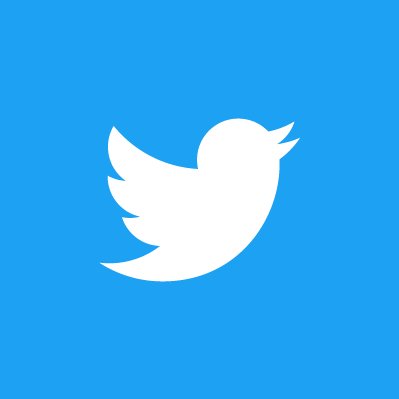


















Comentarios
Publicar un comentario